[الدليل الكامل] كيف تولد أصواتًا باستخدام Wideo لتحويل النص إلى كلام
لا يخدم إنشاء الفيديو وتحميله على يوتيوب غرضك. لن ينجذب الجمهور إلى محتوى الفيديو العادي الذي لا معنى له. بدلاً من ذلك ، يعد تعديل الفيديو والنظر في رغبات الجمهور أمرًا بالغ الأهمية.
على سبيل المثال ، إذا كنت تقوم بإنشاء مقطع فيديو تعليمي أو عن السيرة الذاتية ، فمن الضروري إضافة التعليق الصوتي. إذا كنت لا تعرف كيفية إضافة تعليق صوتي إبداعي إلى الفيديو ، فقد تساعدك ميزة Wideo لتحويل النص إلى كلام.
استمر في قراءة هذا المقال لمعرفة كيفية إنشاء وإضافة صوت في الفيديو.
الجزء 1. ما هو Wideo؟
إذا كنت منشئ محتوى ، فيجب أن تعرف متطلبات إضافة الصوت إلى الفيديو. إن العثور على أداة مناسبة لإضافة الصوت أو السرد إلى الفيديو أمر استثنائي ، ولكن ماذا عن الوصول إلى الأداة عبر الإنترنت لخدمة غرضك؟ يظهر برنامج Wideo لتحويل النص إلى كلام كواحد من أفضل الأدوات عبر الإنترنت التي تمكنك من إضافة التعليق الصوتي إلى الفيديو مما يسمح لك بإنشاء مقاطع فيديو توضيحية ، ومقاطع فيديو ترويجية ، وعروض تقديمية ، ومقاطع فيديو توضيحية ، وما إلى ذلك.
لحسن الحظ ، لا تطلب منك أداة تحويل النص إلى كلام من Wideo.co الحصول على أي معرفة مسبقة لتسيير الأمور. بدلاً من ذلك ، يحتوي على واجهة مستخدم يمكن التحكم فيها ، مما يسمح لك بإنشاء مقاطع فيديو عن طريق إضافة قوالب رائعة والمزيد. بصرف النظر عن إضافة الصوت إلى الفيديو ، يمكنك إدخال النص الفوري قبل تحويله إلى صوت. من المثير للدهشة أن تحويل النص إلى كلام يتيح لك Wideo أيضًا تنزيل الصوت الذي تم إنشاؤه بتنسيق MP3 دون العبث بالجودة.
الميزات:- تتيح لك أداة تحويل النص إلى كلام المجانية على نطاق واسع إنشاء مقاطع فيديو عن طريق إضافة المبالغ الصوتية.
- يساعدك أيضًا على تحويل النص إلى كلام قبل إضافة هذا الصوت إلى الفيديو.
- يمكنك استكشاف قوالب الفيديو الرائعة مما يجعل الفيديو يبدو بهيجًا وساحرًا.
- يحتوي على واجهة مستخدم سهلة ، مما يعني أنه يمكن للقادمين الجدد استخدامه دون مشاكل.
- لا تشوه جودة الصوت أثناء إضافة الصوت إلى الفيديو ، مع الحفاظ على جودة الصوت الأصلية سليمة.
- تستغرق أداة Wideo لتحويل النص إلى كلام وقتًا قصيرًا مع إنشاء مبالغ صوتية رائعة وجذابة للغاية لإضافتها إلى الفيديو فقط.
الجزء 2. كيفية استخدام أداة Wideo لتحويل النص إلى كلام؟
إن الإثارة والانبهار حول أداة تحويل النص إلى كلام Wideo.co هي أكثر من مجرد الميزات التي تأتي معها. بدلاً من ذلك ، يعد استخدام Wideo لإنتاج مقاطع فيديو جذابة للغاية من خلال التعليق الصوتي أمرًا بسيطًا للغاية.
إلى جانب إضافة الصوت المسجل إلى الفيديو ، يمنحك Wideo أيضًا فرصة لتحويل النص إلى كلام قبل إضافته.
1. أضف التعليق الصوتي إلى الفيديو باستخدام Wideo لتحويل النص إلى كلام
1. أولاً ، ستحتاج إلى إضافة الفيديو إلى الجدول الزمني لـ Wideo. إذا لم يكن لديك أي فيديو ، يمكنك إنشاء الفيديو من القوالب في Wideo.

2. الآن ، يمكنك تسجيل الصوت على جهازك المحمول أو الكمبيوتر. أثناء تسجيل الصوت ، يجب التأكد من عدم حدوث تشويش في الخلفية حيث يؤثر التشويش المشوه على جودة صوت. بعد تسجيل الصوت ، ستحتاج إلى حفظ الصوت في جهاز الكمبيوتر أو الهاتف المحمول كملف MP3. بعد ذلك ، ستحتاج إلى استيراد الصوت المسجل إلى الجزء المطلوب من الفيديو.

3. بعد تحرير الفيديو وإضافة التعليق الصوتي بنجاح ، يمكنك تنزيل الفيديو بتنسيق MP4 أو تحميل الفيديو على YouTube مباشرةً.

2. إضافة السرد في الفيديو مع تحويل النص إلى كلام Wideo.co
1. انتقل إلى الموقع الرسمي لـ Wideo وانقر على أيقونة "تحميل" لاستيراد الفيديو الذي ترغب في إضافة السرد إليه.

2. انقر على أيقونة إضافة الصوت واكتب النص الذي تريد تحويله إلى صوت. بعد تحويل النص إلى كلام ، يجب عليك تنزيله كملف MP3 على جهاز الكمبيوتر الخاص بك. بعد ذلك ، قم بتحميل الصوت الذي تم إنشاؤه من البرنامج النصي إلى الفيديو الذي قمت باستيراده مسبقًا. لحسن الحظ ، يمكنك إضافة الفيديو إلى أي مشهد فيديو تريده.

3. بمجرد الانتهاء من تحرير الفيديو ، يمكنك تنزيله أو تحميله مباشرة على يوتيوب.

الجزء 3. أفضل بديل على جهاز الكمبيوتر لتوليد أصوات متعددة باستخدام HitPaw Edimakor
على الرغم من حقيقة أن هناك الآلاف من مولدات تحويل النص إلى كلام يمكن الوصول إليها ، إلا أن عددًا قليلاً فقط منها فعال ويمكن الاعتماد عليه. يعد HitPaw Edimakor أعظم أداة لتحويل النص إلى كلام مع توفر أصوات متعددة.
إنه مولد صوت TTS مجاني رائع يأخذ في الاعتبار جميع المعايير أثناء إنتاج التعليق الصوتي من النص النصي. نظرًا للأصوات الممتازة وجودة الصوت ، ستكون نصيحة HitPaw Edimakor بمثابة حفلة رائعة.
الميزات:- HitPaw Edimakor متوافق مع وظيفة تحويل النص إلى كلام بالذكاء الاصطناعي.
- يمكنك تحرير الترجمة بشكل رائع
- أنها تمكنك من تصدير واستيراد SRT
- يمكّنك من تخصيص المعلمات الصوتية للصوت الذي تم إنشاؤه.
- يمكن أيضًا استخراج الصوت من الفيديو من خلال HitPaw Edimakor
- يدعم لغات متعددة
الكلمات الأخيرة
أصبحت إضافة التعليق الصوتي أو السرد إلى الفيديو أمرًا بسيطًا من خلال تحويل النص إلى كلام على Wideo. بالإضافة إلى إضافة الصوت إلى الفيديو ، يساعدك برنامج Wideo لتحويل النص إلى كلام على تحويل النص إلى كلام. يمكنك تصفح هذا المنشور لمعرفة كيفية استخدام Wideo لتحويل النص إلى كلام مجانًا لإضافة تعليق صوتي جذاب إلى الفيديو.
لقد أوصينا أيضًا باستخدام HitPaw Edimakor، والذي يسمح لك بتحويل النص إلى كلام بصوت واقعي للغاية.



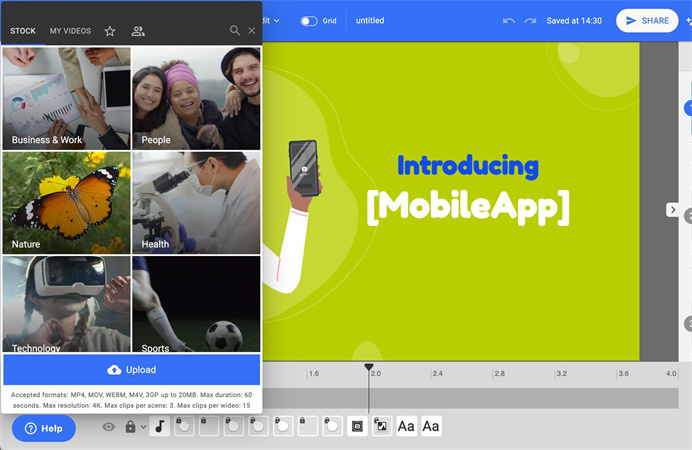
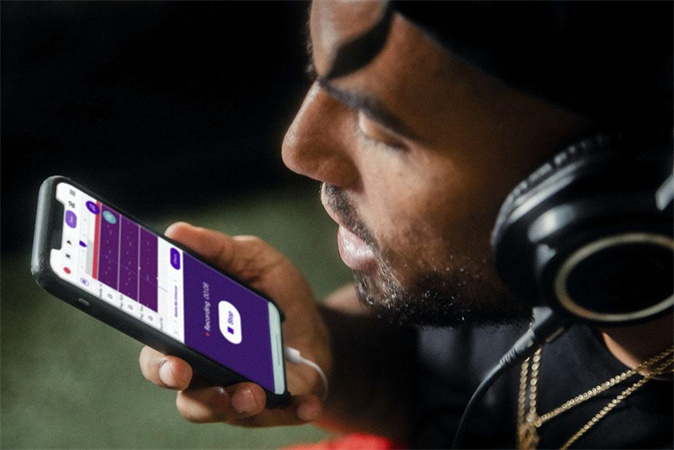
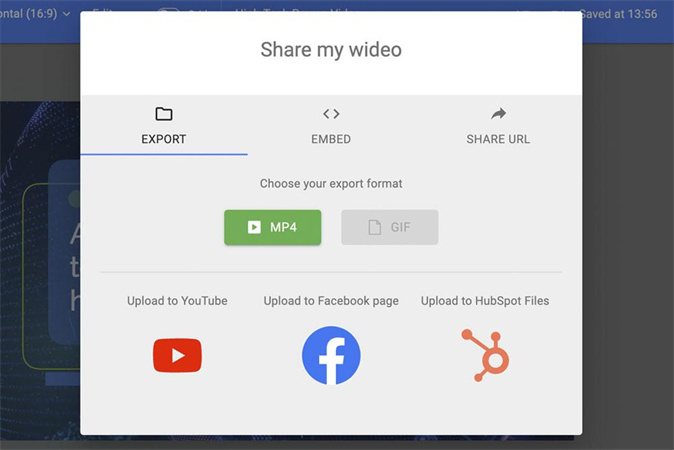
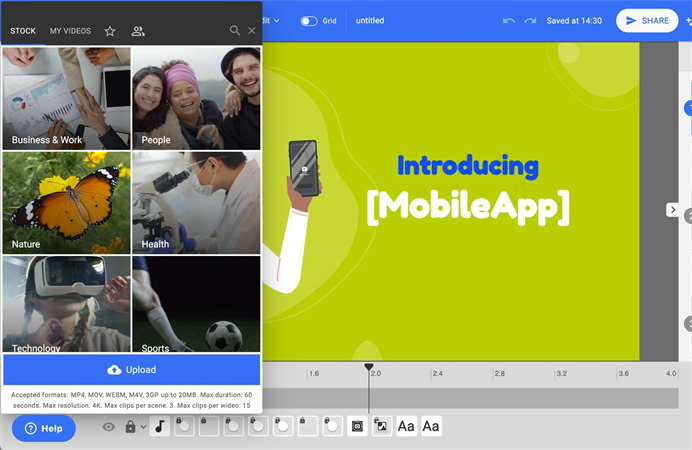
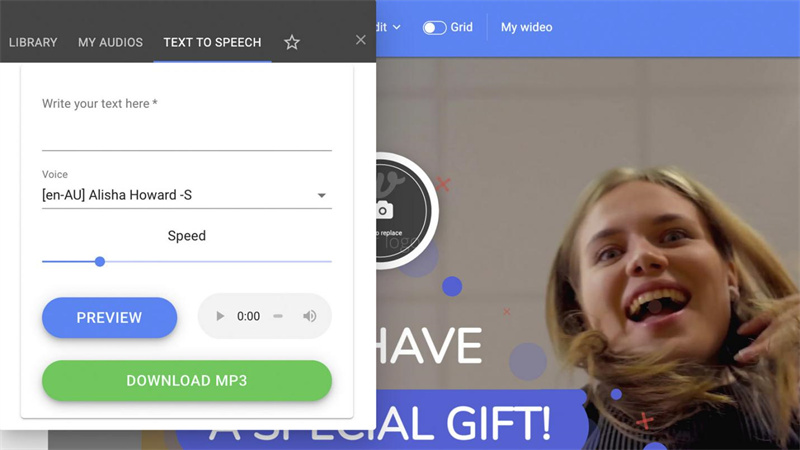
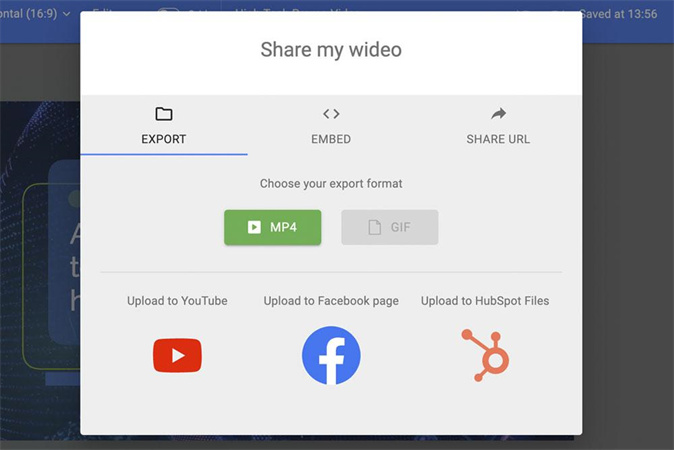




 HitPaw Univd
HitPaw Univd  HitPaw Video Object Remover
HitPaw Video Object Remover
شارك هذه المقالة:
حدد تقييم المنتج:
محمد أمين
محرر HitPaw
أعمل بالقطعة منذ أكثر من خمس سنوات. دائمًا ما يثير إعجابي عندما أجد أشياء جديدة وأحدث المعارف. أعتقد أن الحياة لا حدود لها لكني لا أعرف حدودًا.
عرض كل المقالاتاترك تعليقا
إنشاء التعليقات الخاص بك لمقالات HitPaw